L'errore "Impossibile aprire il set di cartelle" in Outlook è diventato un problema abbastanza comune. Sfortunatamente, molti utenti di Outlook 365, 2016, 2013 e 2010 hanno riscontrato questo errore di Outlook. Questa situazione può essere molto frustrante poiché l'errore di solito compare dal nulla impedendoti di avviare Outlook.
Interrogazione utente: Ho provato ad avviare Outlook ma ho ricevuto invece un messaggio di errore: "Impossibile avviare Microsoft Outlook. Impossibile aprire la finestra di Outlook. Impossibile aprire l'insieme di cartelle. Il tentativo di accesso a Microsoft Exchange non è riuscito." Come risolvere questo problema?
Ogni volta che si verifica l'errore sopra menzionato, l'applicazione Outlook non si apre. Anche dopo aver avviato l'applicazione Outlook più volte, vedrai solo il caricamento del cursore per un po', dopodiché verrà visualizzato l'errore che dice che Outlook non è possibile aprire il set di cartelle.
Dietro Errore "Impossibile Avviare Microsoft Outlook. Impossibile Aprire la Finestra di Outlook. Impossibile Aprire il Set di Cartelle.” in Outlook:
L'esatto motivo dietro l'errore “Impossibile avviare Microsoft Outlook. Impossibile aprire la finestra di Outlook. Impossibile aprire il set di cartelle” è incerto. Tuttavia, possiamo dire che si verifica principalmente a causa della corruzione del file di dati di Outlook o se il file .xml con il nome di Outlook è danneggiato.
Oltre agli scenari sopra menzionati, può verificarsi anche quando si esegue Outlook in modalità di compatibilità o durante l'utilizzo di un profilo di Outlook creato in una versione precedente di Outlook. Oltre a questo, l'installazione errata di Outlook è uno dei motivi per riscontrare questo errore.
La ragione dietro tali corruzioni può essere molte come infezioni da virus, crash del sistema, il sistema viene spento senza chiudere Outlook o persino un'interruzione di corrente. Nel prossimo segmento, imparerai come risolvere questo errore. Questo ti aiuterà sicuramente a ripristinare Outlook, indipendentemente da cosa ha causato l'errore.
Come Riparare Set di Cartelle non si Aprono Outlook Errore?
Prima di seguire le soluzioni indicate di seguito, si consiglia di eseguire un backup dei file di dati di Outlook.
Nota: Nel caso non lo sapessi, Remo Outlook backup e migrazione c'è questo fantastico strumento che ti consente di automatizzare il processo di backup di Outlook ed è utile anche durante la migrazione di Outlook. Controlla questo strumento.
Assicurati di eseguire il tuo sistema come amministratore. Inoltre, dovresti chiudere l'applicazione Outlook poiché i metodi potrebbero non funzionare se Outlook è in esecuzione in background.
Di seguito sono riportate alcune soluzioni efficaci per correggere l'errore “Outlook insieme di cartelle non può essere aperto” sono come segue:
- Avvia Outlook in modalità provvisoria
- Aggiorna l'applicazione Outlook
- Ricrea il tuo profilo di Outlook
- Disattiva la modalità di compatibilità in Outlook
- Riparare l'installazione dell'ufficio
- Ripara Outlook
- Ripara PST usando lo strumento ScanPST
- Ripara il file PST usando Remo PST Repair
- Disabilita il tuo account dall'app Mail
- Avvia Outlook dalla barra delle applicazioni
- Elimina file XML dalla directory
- Ripristina riquadro di navigazione
- Reinstalla Outlook
Soluzione 1: Avvia app Outlook in modalità provvisoria
L'esecuzione di Microsoft Outlook in modalità provvisoria non risolverà l'errore "Impossibile aprire il set di cartelle", ma saprai se il problema riguarda l'applicazione Outlook o i componenti aggiuntivi. Segui i passaggi indicati di seguito:
1: Vai a Start e apri il Run applicazione e digitare ‘Outlook/safe’ e poi il Enter chiave.
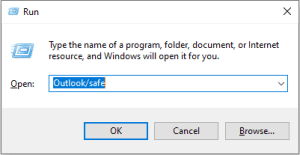
2: Quindi, scegli il tuo profilo Outlook e inserisci le tue credenziali di Outlook se richiesto.
3: Dopo questo MS Outlook inizierà a funzionare in modalità provvisoria.
Dopo aver eseguito Outlook in modalità provvisoria, se inizia a funzionare correttamente senza errori, il problema è probabilmente con i componenti aggiuntivi. Devi disabilitare i componenti aggiuntivi per risolvere l'errore "Impossibile trovare il set di cartelle".
1: Per disattivare i componenti aggiuntivi, vai a File > Options
2: Quindi, vai a Add-ins scheda e seleziona Com Add-ins dal menu a tendina. Quindi selezionare il Manage > Go.
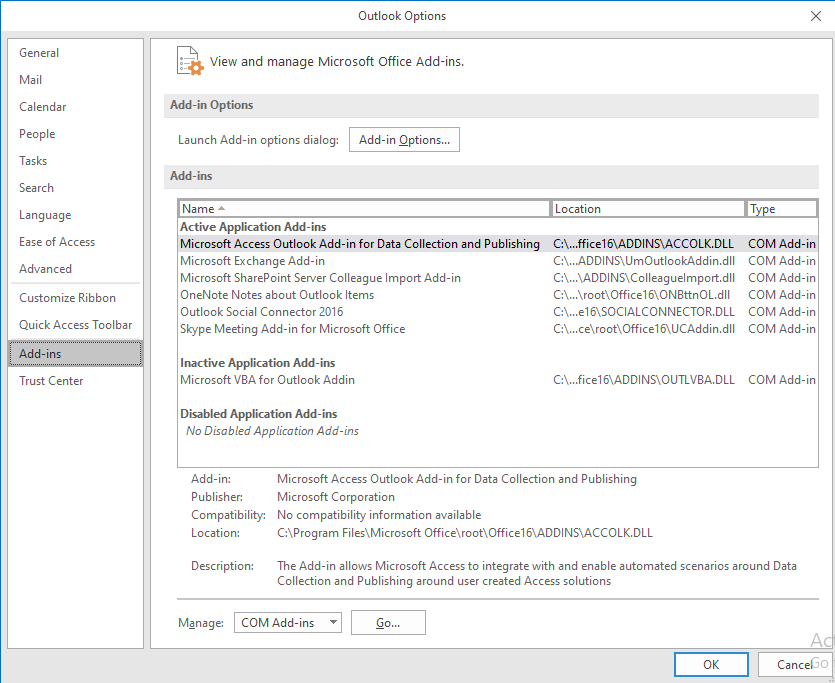
3: Deseleziona tutti i componenti aggiuntivi visualizzati e fai clic su OK pulsante.
4: Ora, verifica se Outlook funziona correttamente. Riavvia Outlook in modalità normale e prova.
Soluzione 2: Aggiorna l'applicazione Outlook
Verificare se sono presenti aggiornamenti in sospeso per l'applicazione Office.
1: Vai al File e seleziona Office Account
2: Allora vai al Office Update.
3: Fare clic su Update Options
4: Colpire il Update now opzione per aggiornare il client di posta di Outlook.
Soluzione 3: Ricrea il tuo profilo di Outlook
Se l'aggiornamento dell'applicazione Outlook non è stato in grado di correggere l'errore in Outlook "Impossibile aprire l'insieme di cartelle", è necessario ricreare il profilo di posta elettronica di Outlook. Questo metodo ha aiutato molti utenti a correggere l'errore.
1: Vai al Windows search bar e digita regedit. Questo avvierà l'editor del registro.
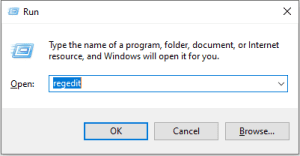
2: Quindi, vai a Computer\HKEY_CURRENT_USER\SOFTWARE\Microsoft\Office\16.0\Outlook\Profiles (Outlook 2019,2016)
3: Ora elimina tutte le cartelle elencate in Profili.
Nota: Se stai utilizzando una versione diversa di Outlook, questo cambierà come segue.Computer\HKEY_CURRENT_USER\SOFTWARE\Microsoft\Office\15.
4: Riavvia Outlook e ricrea il tuo profilo di posta elettronica.
5: Vai a File > Account Settings > Manage Profiles
6: Fare clic su Show Profiles e seleziona il Add pulsante.
7: Inserisci tutti i dettagli necessari e salva le modifiche.
8: Tuttavia, non è necessario utilizzare l'editor del registro. Segui i passaggi da 5 a 8 per creare un nuovo profilo Outlook.
9: Se non riesci a creare un nuovo profilo di Outlook utilizzando Outlook, puoi utilizzare il Pannello di controllo. Vai su Control Panel > Mail > Show Profiles > Add.
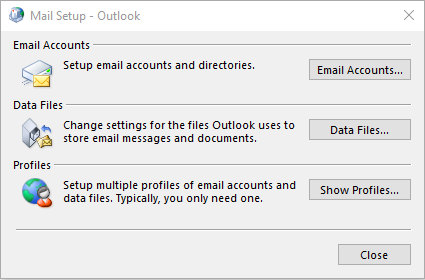
Nota: In caso di un profilo di Outlook corrotto o danneggiato, si consiglia vivamente di farlo riparare profilo di Outlook corrotto.
Soluzione 4: Disattivare la modalità di compatibilità in Outlook
È stato notato ed è stato segnalato da alcuni utenti che l'esecuzione di Outlook in modalità Compatibilità può causare problemi come "Impossibile aprire l'insieme di cartelle" in Outlook. Segui i passaggi indicati di seguito per disattivare la modalità di compatibilità in Outlook.
1: Apri File Explorer e vai alla cartella in cui hai installato Office. Per impostazione predefinita, la cartella si trova nell'unità C. Il percorso è: C:\Program Files\Microsoft Office\(Office version)
2: Fare clic con il tasto destro su OUTLOOK.EXE e seleziona Properties
3: Seleziona il Compatibility scheda e deselezionare la casella dicendo “Run this program in compatibility mode”.
4: Fare clic su Apply, quindi uscire premendo OK.
5: Quindi avvia nuovamente Outlook per vedere se l'errore persiste.
Soluzione 5: Riparazione dell'installazione di Office
1: Vai al Control Panel e seleziona Programs.
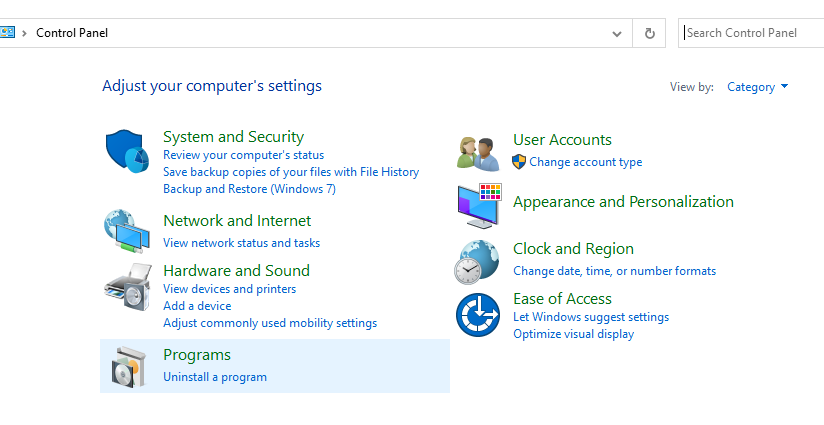
2: Quindi fare clic su Programs and Features opzione e selezionare Office dalla lista.
3: Fare clic su Change e lancia il Quick Repair strumento.
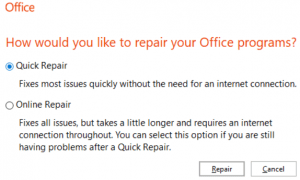
4: Tuttavia, se l'errore continua a comparire quando si tenta di avviare Outlook, eseguire il Online Repair strumento.
Dovresti anche riparazione applicazione Outlook per riparare Office non è riuscito a risolvere il problema “impossibile avviare il set di cartelle di Microsoft Outlook”.
Soluzione 6: Ripara Outlook
1: Vai a Settings e seleziona Apps.
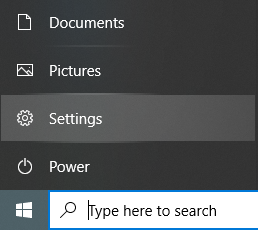
2: Seleziona il Apps and Features opzione e vai a Outlook dall'elenco.
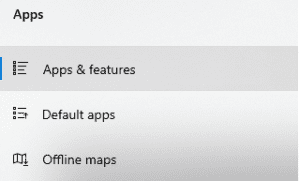
3: Fare clic su Advanced opzioni e selezionare il Repair opzione.
Se nessuno dei metodi manuali è stato in grado di salvarti dalla situazione, si consiglia di riparare direttamente il file di dati di Outlook (.pst). Per riparazione file PST hai due alternative. Uno è usando Outlook strumento di ripristino posta in arrivo (strumento ScanPST) per riparare il danno nel file di dati o uno strumento automatico per riparare il file PST in modo efficiente.
Soluzione 7: Ripara il file PST utilizzando ScanPST strumento
1: Chiudi Outlook se è in esecuzione in background. Quindi vai a Outlook 2016/2019: C:\Program Files (x86)\Microsoft Office\root\Office16 o Outlook 2013: C:\Program Files (x86)\Microsoft Office\Office15 (a seconda della versione di Office).
2: Localizza e corri SCANPST.EXE.
3: Colpire il Browse opzione per selezionare il file di dati di Outlook richiesto (.pst).
4: Fare clic su Start pulsante e quindi selezionare Repair
Dopo aver riparato il file PST utilizzando lo strumento ScanPST, è necessario creare un nuovo file PST. Una volta creato un nuovo file PST di Outlook, puoi semplicemente importare gli elementi di Outlook recuperati dalle cartelle personali smarrite o recuperate nella posizione specificata.
Questa soluzione potrebbe aiutarti a eliminare l'errore e senza intoppi aprire file di dati di Outlook. Tuttavia, in caso contrario, segui la soluzione successiva.
Soluzione 8: Ripara il file PST con Remo PST Repair
Non puoi sempre fare affidamento sullo strumento di riparazione Posta in arrivo in quanto può risolvere solo problemi minori con il file PST. Inoltre, uno dei principali svantaggi dell'utilizzo dello strumento di riparazione Posta in arrivo è che è necessario eseguirlo più volte per riparare i file PST. I file di dati gravemente danneggiati non possono essere riparati da Scanpst. Remo strumento di riparazione PST tornerà utile in tali scenari.
Scegli lo strumento Remo Repair PST per riparare i file PST con qualsiasi estensione di corruzione in modo efficiente. Lo strumento Remo PST Repair è in grado di riparare in modo sicuro file PST danneggiati, corrotti e inaccessibili poiché è dotato di algoritmi avanzati di riparazione dei file.
- Lo strumento è molto facile da usare e può riparare il file PST in soli 3 clic.
- Inoltre, è un software in modalità di sola lettura che mantiene i tuoi dati di Outlook al sicuro.
- Compatibile con tutte le versioni di Outlook incluso Outlook 2019, 2016 e le sue versioni precedenti.
- Non solo corregge il danno nel file PST, ma recupera anche elementi di Outlook mancanti come e-mail, allegati, contatti, struttura delle cartelle e regole.
Nota: È tuo Outlook bloccato durante elaborazione? Fare clic sul collegamento per sapere come correggere questo errore.
Soluzione 9: Disabilita il tuo account dall'app di posta
1: Vai al Control panel e cerca Mail nella barra di ricerca in alto a destra. Quindi apri l'app Mail e fai clic su Account Settings.
2: Selezionare Manage Account e quindi seleziona il tuo account di posta elettronica
3: Quindi, premi il Delete Account opzione
4: Chiudi il messaggio di conferma e riavvia il PC.
Questo metodo potrebbe aiutarti in riparazione set di cartelle non si aprono Outlook errore.
Soluzione 10: Avvia Outlook dalla barra delle applicazioni
L'errore di Outlook "L'insieme di cartelle non può aprire Outlook" può essere evitato avviando Outlook dalla barra delle applicazioni. È una soluzione molto semplice in quanto devi solo assicurarti che MS Outlook sia bloccato sulla barra delle applicazioni del tuo sistema.
- Se l'app Outlook non è appuntata a Taskbar, quindi trova il collegamento di Outlook sul tuo sistema e trascinalo su Taskbar.
- Quindi, fai clic con il pulsante destro del mouse sul collegamento di Outlook nella barra delle applicazioni e seleziona ‘New Email Message’ dal menù. In questo modo Outlook si avvierà correttamente senza problemi. Tuttavia, questa è solo una soluzione alternativa. Questa risoluzione dei problemi non risolverà l'errore in modo permanente. Dovrai ripetere il processo ogni volta che vorrai accedere a Outlook.
- Prova altri metodi per risolvere il problema poiché si tratta solo di una soluzione temporanea.
Soluzione 11: Eliminazione di file XML dalla directory
Avere un file XML nella directory di Outlook potrebbe essere un altro motivo dietro "il set di cartelle non può essere aperto" nell'errore di Outlook. E se questi file vengono danneggiati, potrebbe impedire l'apertura di Outlook.
1: Vai a Start e apri il Run applicazione
2: Digitare Appdata lì e premi il Enter chiave
3: Successivamente, il AppData directory apparirà sullo schermo. Ora devi navigare su LocalMicrosoftOutlook16*. (Cambia 16 con la versione di Outlook che stai utilizzando)
4: Trova i file XML e poi spostali o eliminali.
Dopo aver rimosso i file .xml, riavvia Outlook. Si spera che questo metodo possa risolvere il problema e che tu debba affrontare di nuovo questo errore.
Soluzione 12: Ripristinare il riquadro di navigazione
Il riquadro di navigazione è costituito da tutte le cartelle dei file di dati di Outlook e dalle icone come Calendario, Contatti, Persone e Attività. A volte, il ripristino del riquadro di navigazione potrebbe risolvere il problema di "Impossibile aprire il set di cartelle" in Outlook poiché questo metodo rimuoverà tutta la personalizzazione del riquadro di navigazione esistente in Outlook. Per ripristinare il riquadro di navigazione in Outlook seguire i passaggi indicati di seguito:
1: Innanzitutto, chiudi tutte le applicazioni relative a Outlook.
2: Quindi apri l'applicazione Esegui premendo “Windows + R”.
3: Quindi digita “outlook.exe /resetnavpane” e premi Invio.
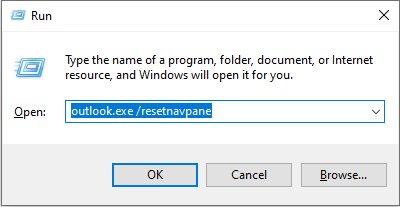
Ora avvia nuovamente Outlook e controlla se ora funziona correttamente. Se il problema persiste, reinstalla l'applicazione Outlook. Assicurati di fare un backup prima di reinstallare l'app.
Soluzione 13: Reinstallare Outlook
Disinstalla l'applicazione Outlook dal desktop, quindi scarica nuovamente Outlook. Questa volta installa la versione a 64 bit di Office. E soprattutto si vede che l'errore "il set di cartelle non può essere aperto" appare nella versione a 32 bit.
Se l'errore persiste, vai su Pannello di controllo e seleziona Disinstalla un programma. Quindi disinstalla l'app di Office. Successivamente, riavvia il sistema e reinstalla Office. Controlla se l'errore “il set di cartelle non può essere aperto” in Outlook 2016 è stato risolto ora.
Conclusione
Si spera che, dopo aver seguito i metodi manuali, tu riesca a farlo riparare set di cartelle non si aprono Outlook errore. Tuttavia, se stai ancora lottando per correggere l'errore del file PST, usa Remo Repair PST Tool. Può correggere tutti i tipi di errori relativi al file PST e aiuta anche a recuperare i dati PST di Outlook.